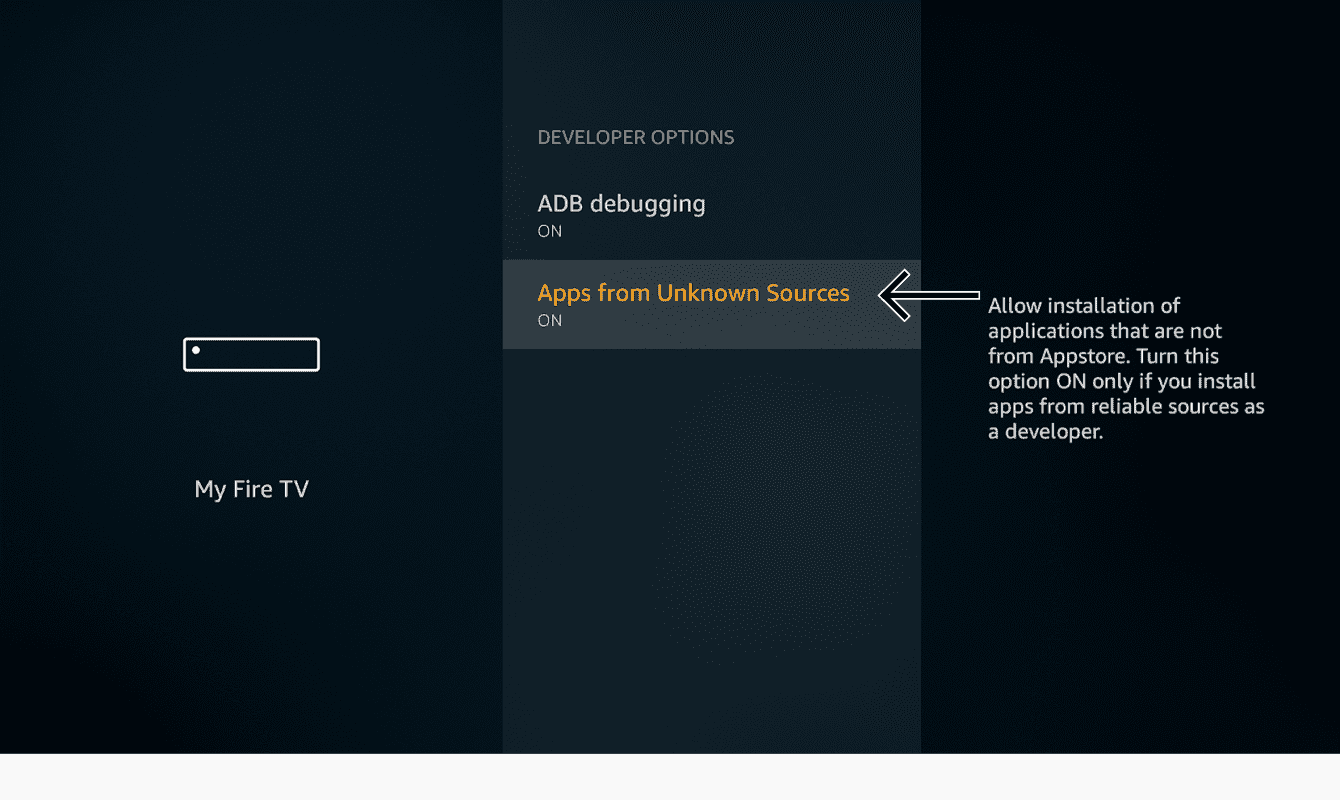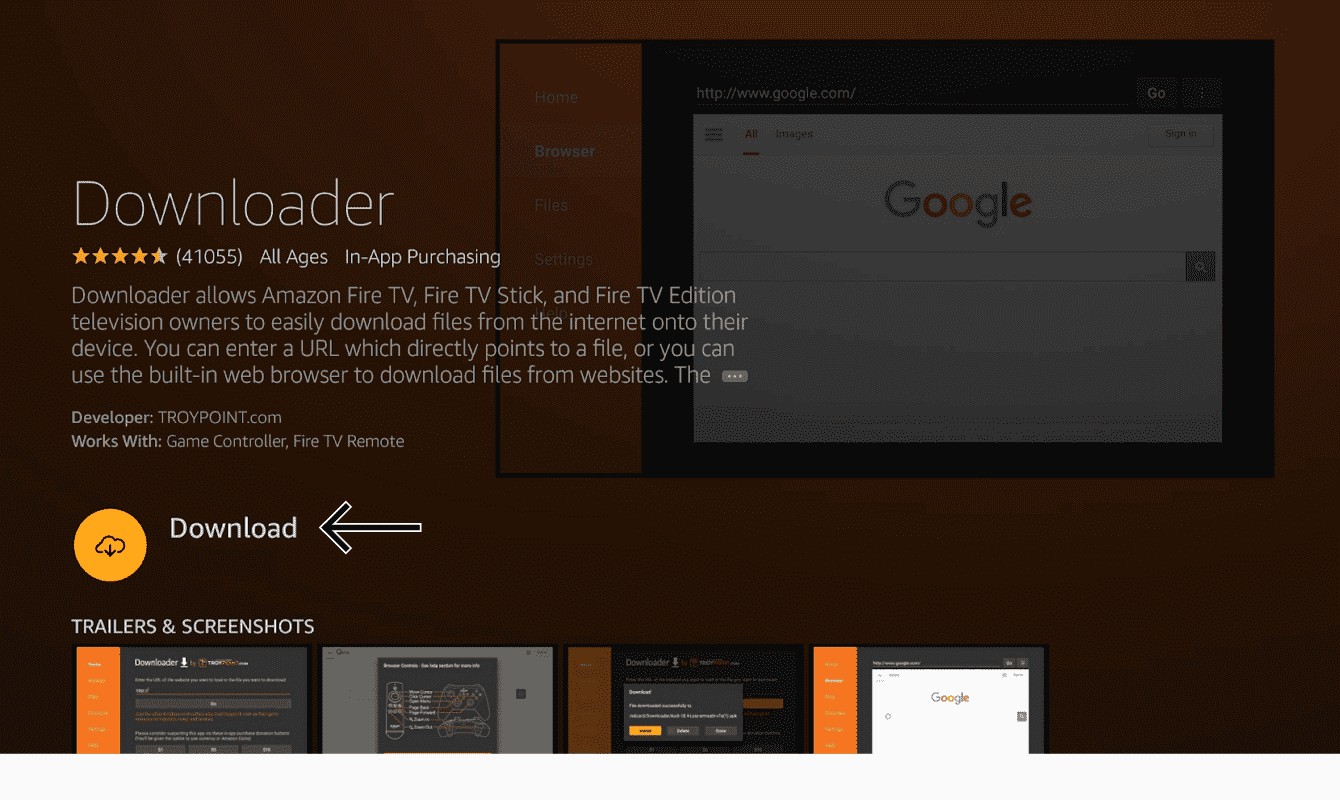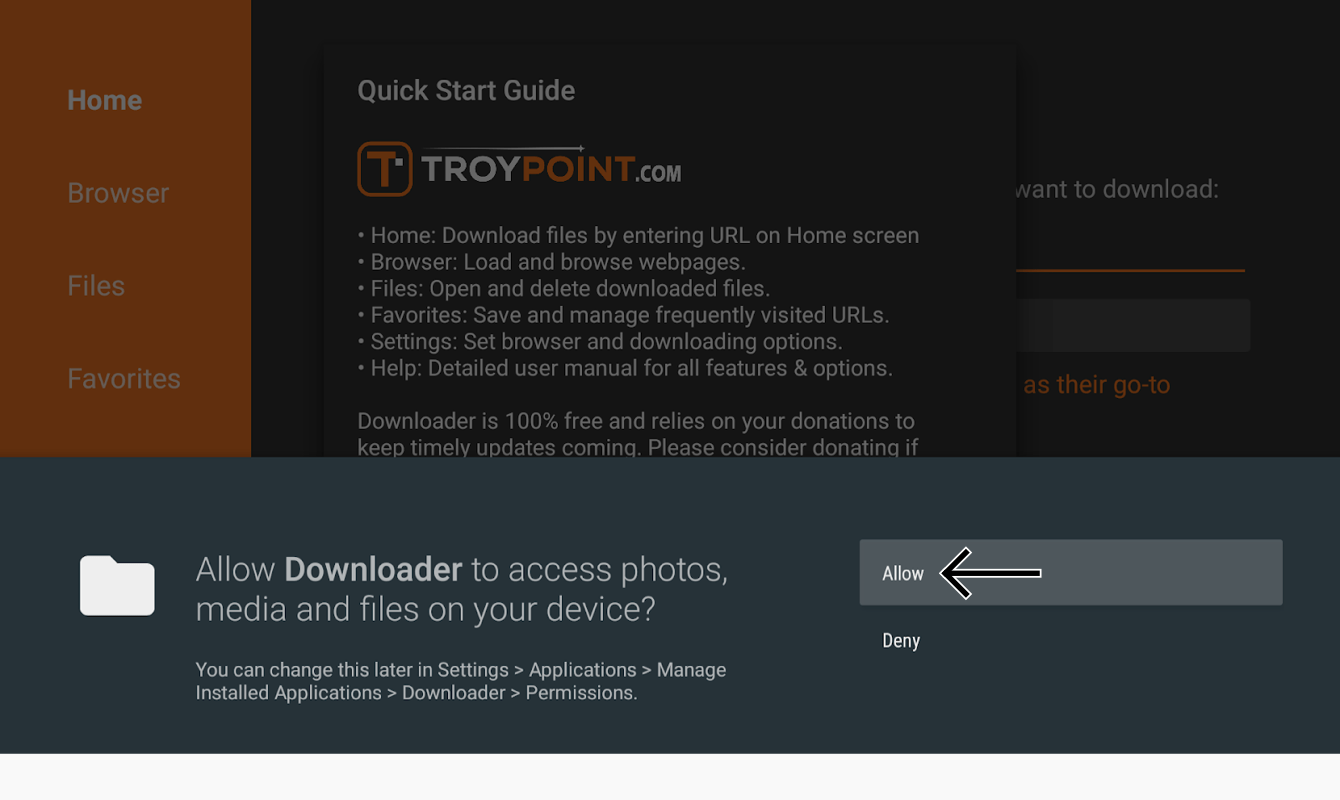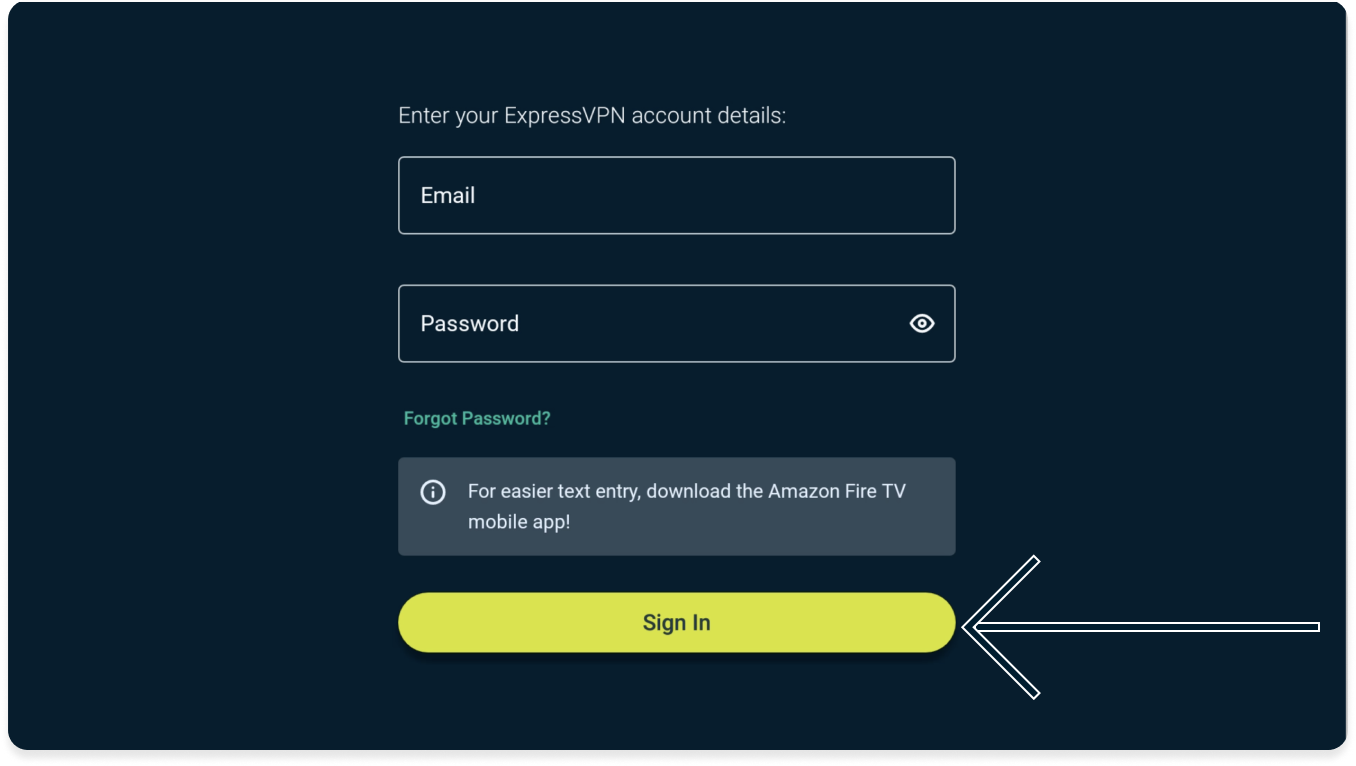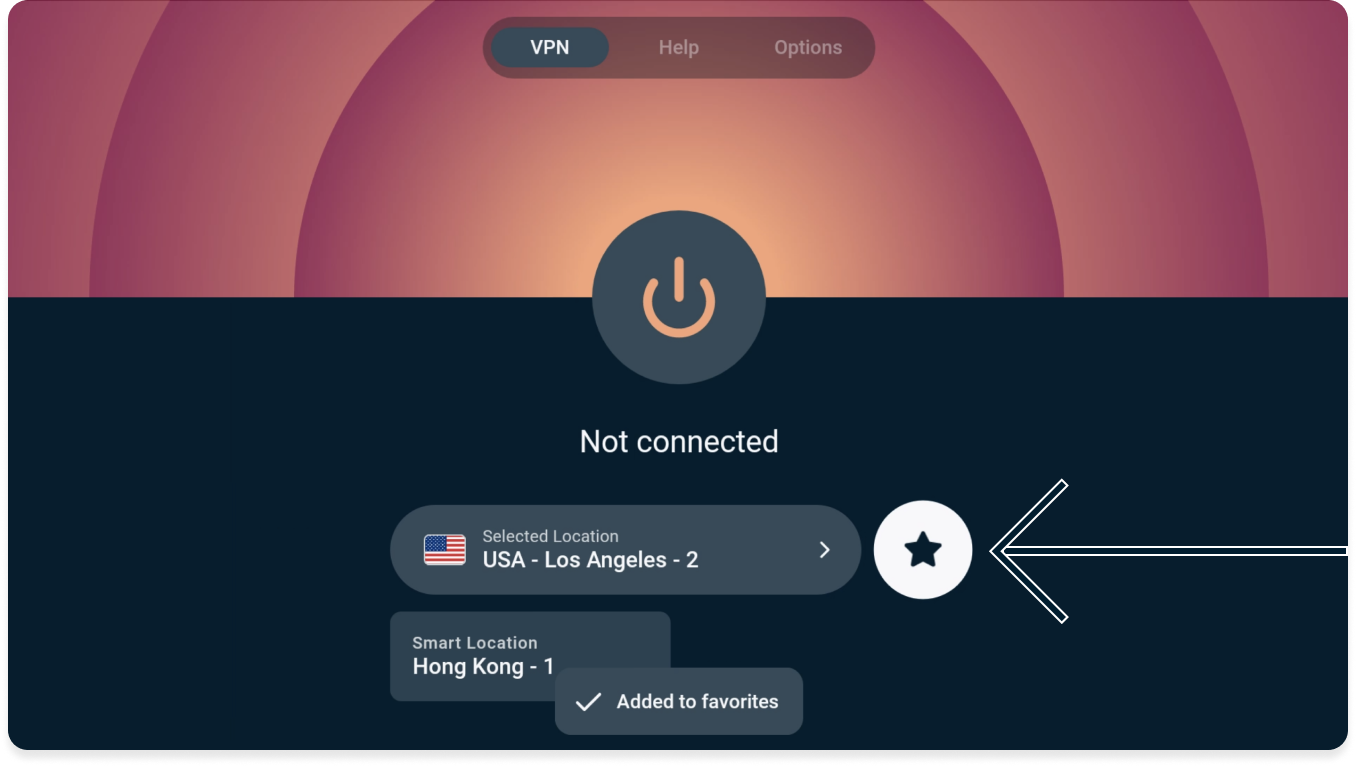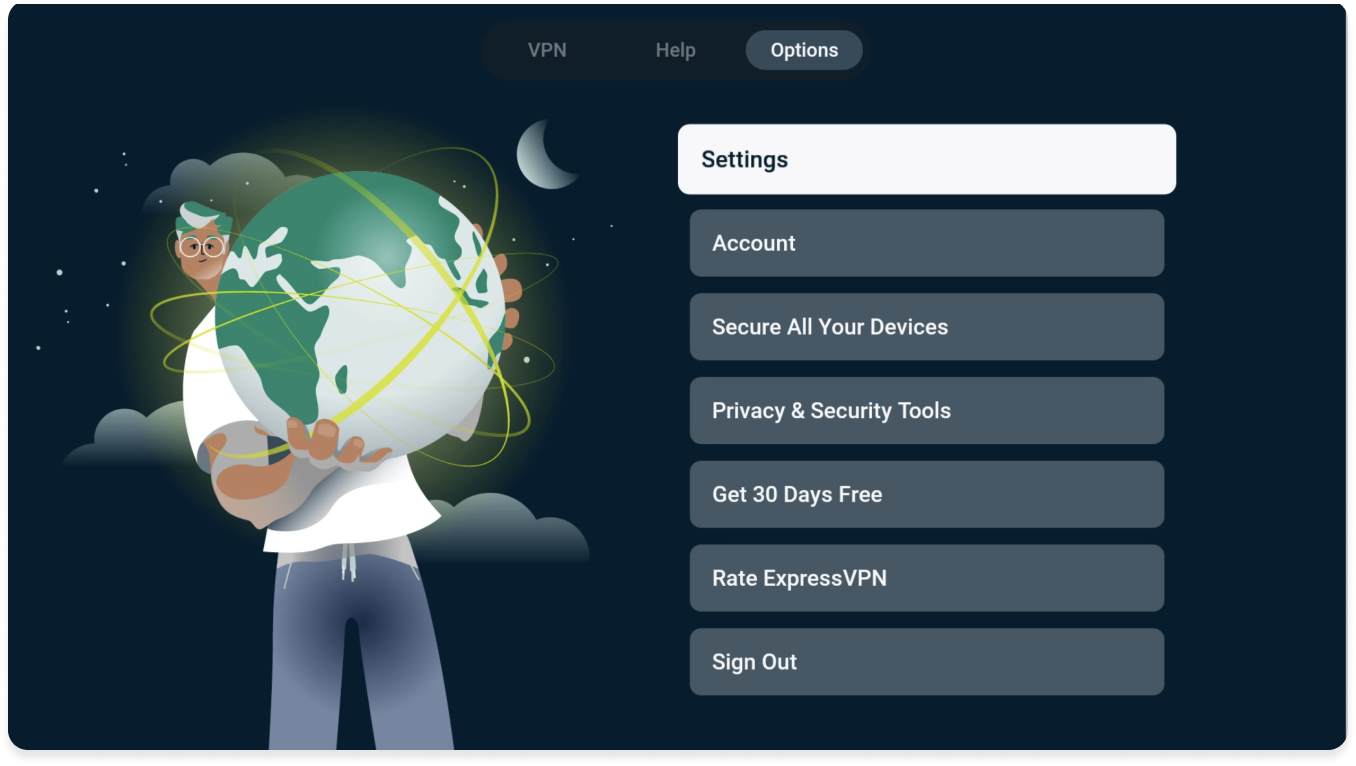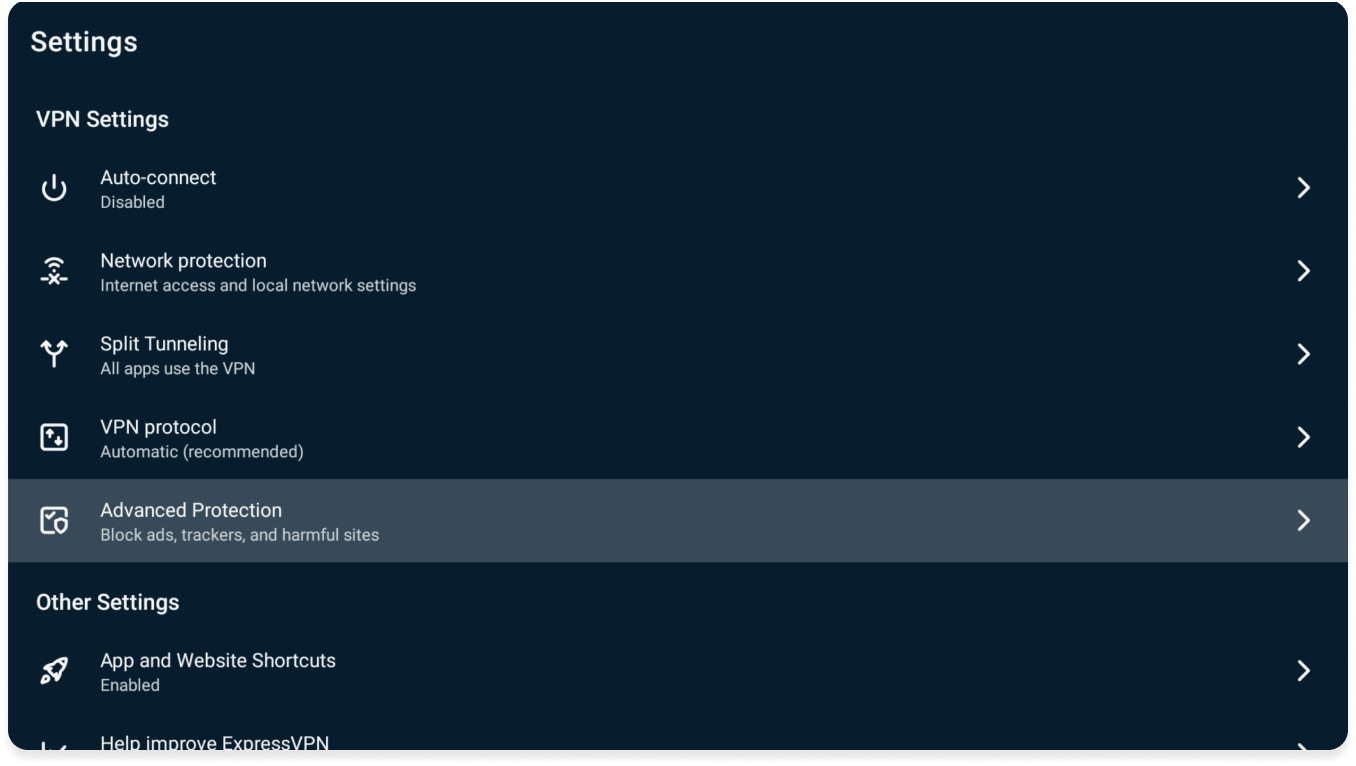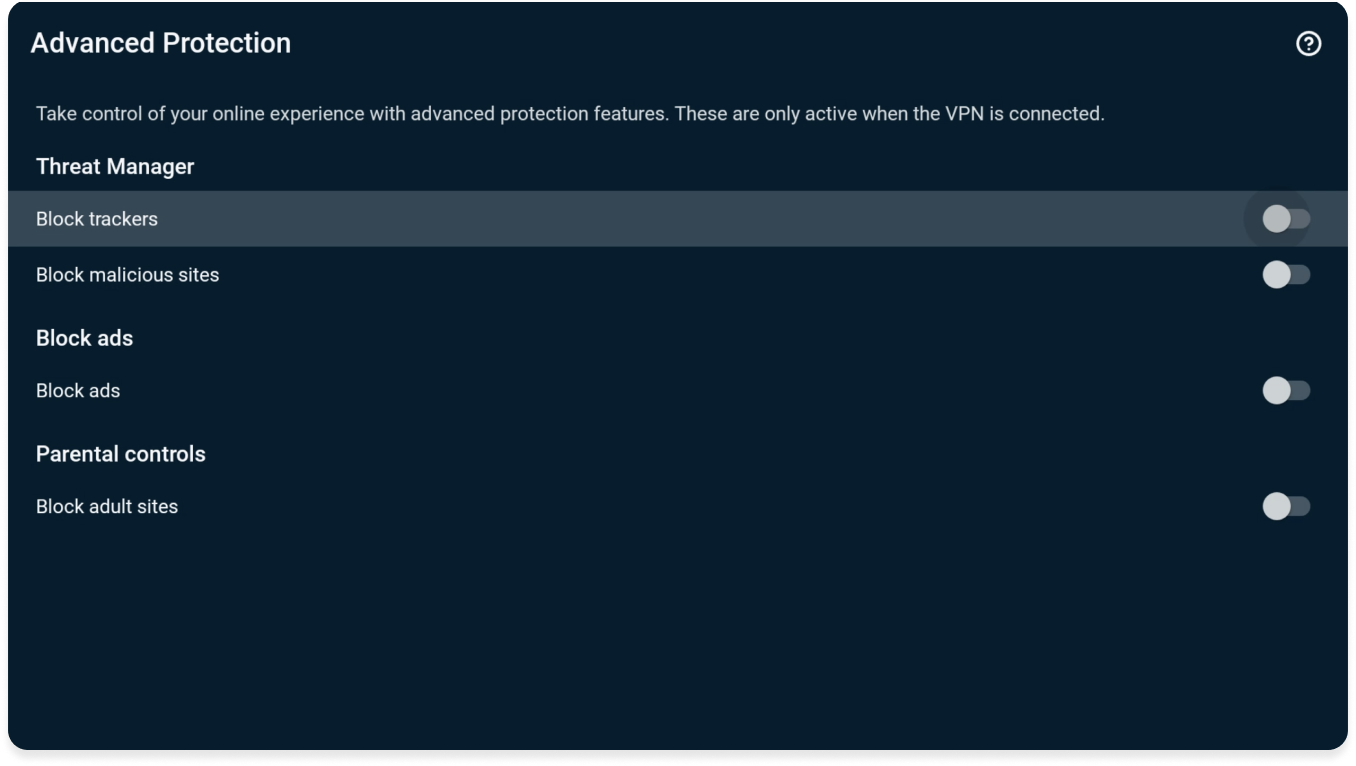Uygulamamızı ve özellikleri kullanabilmek için lütfen önce ExpressVPN hesabına giriş yapın.
Bu rehber size Amazon Fire TV Stick veya Fire TV cihazınıza ExpressVPN uygulamasının nasıl kurulacağını gösterir.
ExpressVPN uygulaması şunlarla uyumludur:
- Fire TV: Tüm versiyonlar
- Fire TV Stick: 2. nesil ve üzeri
Henüz ExpressVPN müşterisi değil misiniz?
ExpressVPN’in neden Amazon Fire TV ve Fire Stick için en iyi VPN olduğunu öğrenin.
Bölüme atla…
ExpressVPN Android uygulamasını indirin
ExpressVPN uygulamasını kurun
Bir sunucu konumuna bağlanın
Sunucu konumuna bağlantıyı kesin
Farklı bir sunucu konumu seçin
Reklamları ve takipçileri engelleyin
ExpressVPN’i Fire cihazınızdan kaldırın
Cihazınızdan Amazon Fire’a yayınlayın veya yansıtın
ExpressVPN Android uygulamasını indirin
Fire cihazınızda ![]() ‘e gidin: ExpressVPN’i tıklayın.
‘e gidin: ExpressVPN’i tıklayın.
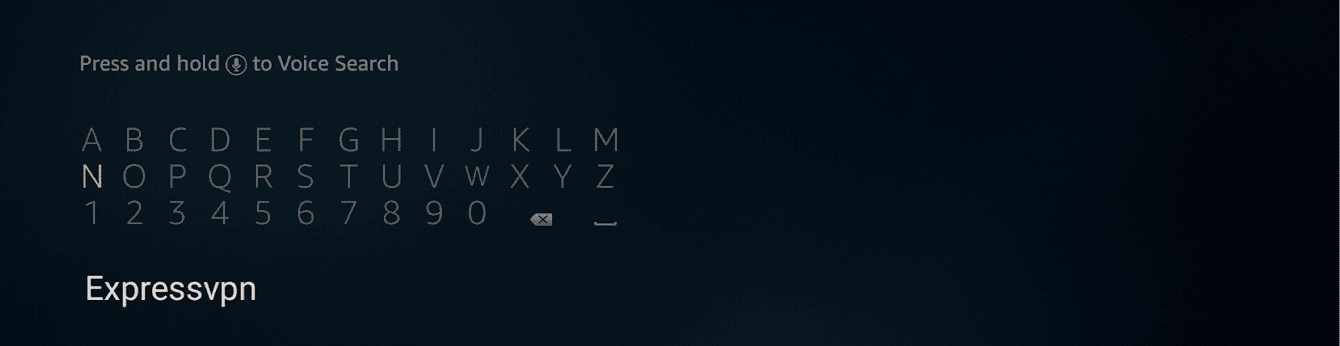
ExpressVPN’i seçin.
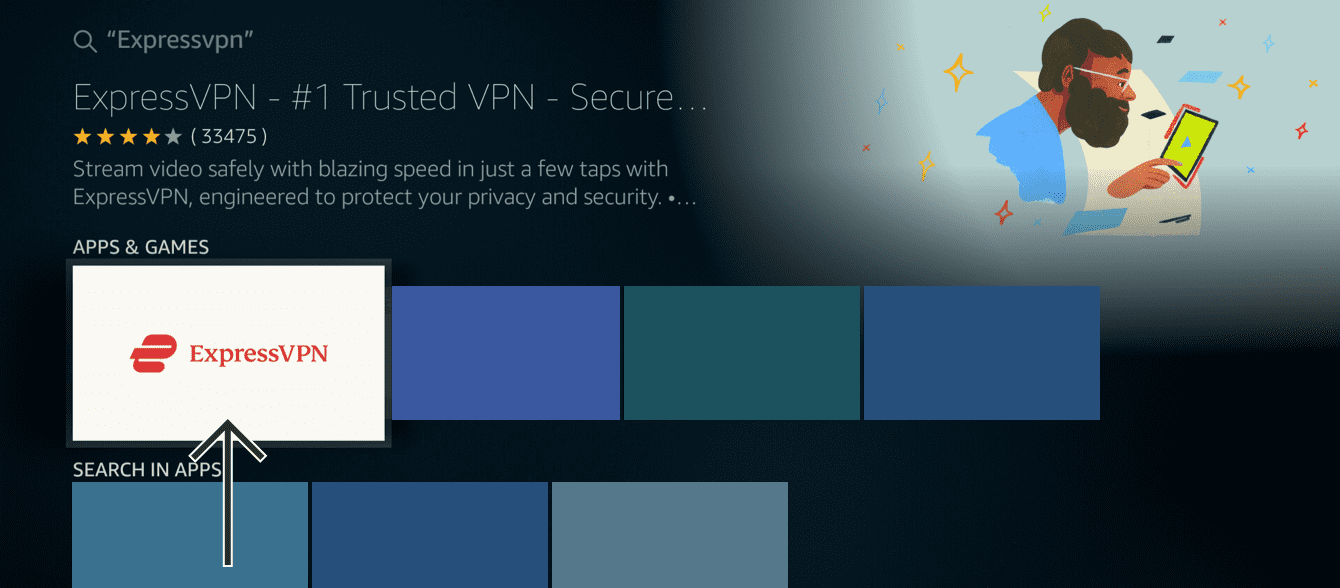
İndir‘i seçin.
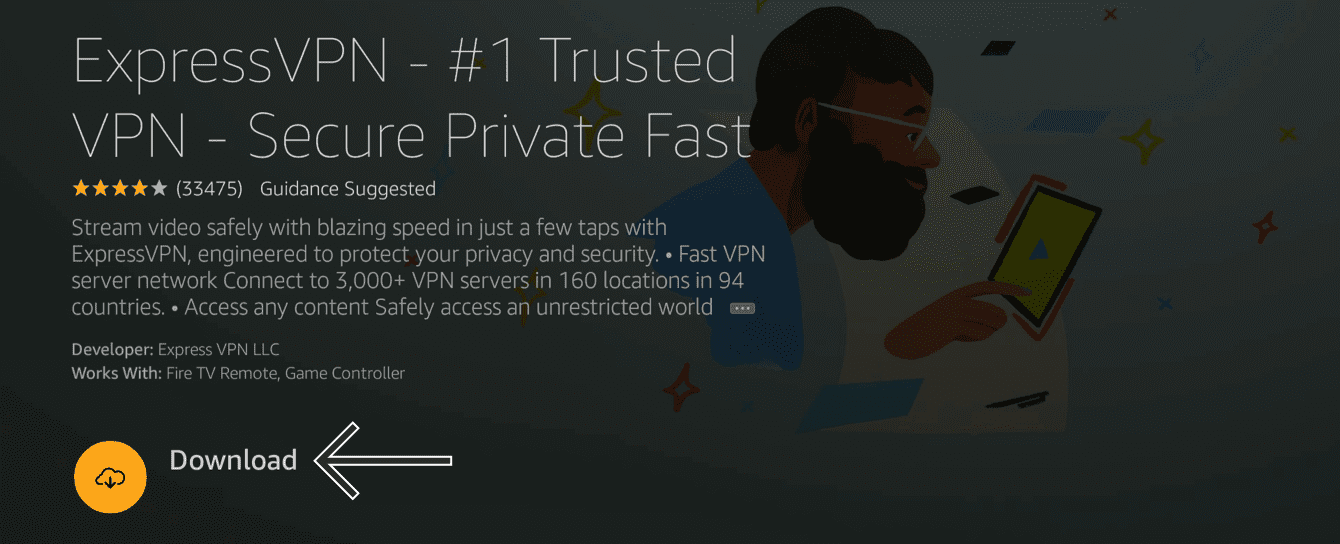
Aç’ı seçin.
ExpressVPN uygulamasını etkinleştirmek için devam edin.
ExpressVPN uygulaması APK nasıl sideload edilir
Not: ExpressVPN herhangi bir üçüncü taraf uygulamayla ilişkili değildir.
Fire cihazınızda şuraya gidin: Ayarlar> Fire TV’im > Geliştirici Seçenekleri.
- Fire TV’im > Hakkında‘ya gidin.
- Listedeki ilk seçeneği seçin. Bu seçenek Fire TV cihazınızın adı olmalıdır.
- Fire TV kumandanızda Seç tuşuna yedi defa basın.
Zaten bir geliştiricisiniz şeklinde bir mesaj göreceksiniz. Artık Fire TV’im üzerinden Geliştirici Seçenekleri‘ne erişebilirsiniz.
Bilinmeyen Kaynaklardan Uygulamalar‘ı açın.
Ana menüde ![]() ‘e gidin: İndirici‘ye tıklayın.
‘e gidin: İndirici‘ye tıklayın.
İndir‘i seçin.
İndirici’nin fotoğraflarınıza, medyanıza ve dosyalarınıza erişmesini sağlayacak erişim iznini vermek için İzin Ver‘i seçin.
İlerlemek için Tamam‘ı seçin.
ExpressVPN APK yükleyicisinin URL’si olan expressvpn.com/latest/android girin. Git‘i seçin.
Yüklemeyi tamamlamak için Yükle‘yi seçin.
Yardıma mı ihtiyacınız var? Anında yardım için ExpressVPN Destek Ekibiyle iletişime geçin.
ExpressVPN uygulamasını kurun
Giriş yap‘ı seçin.
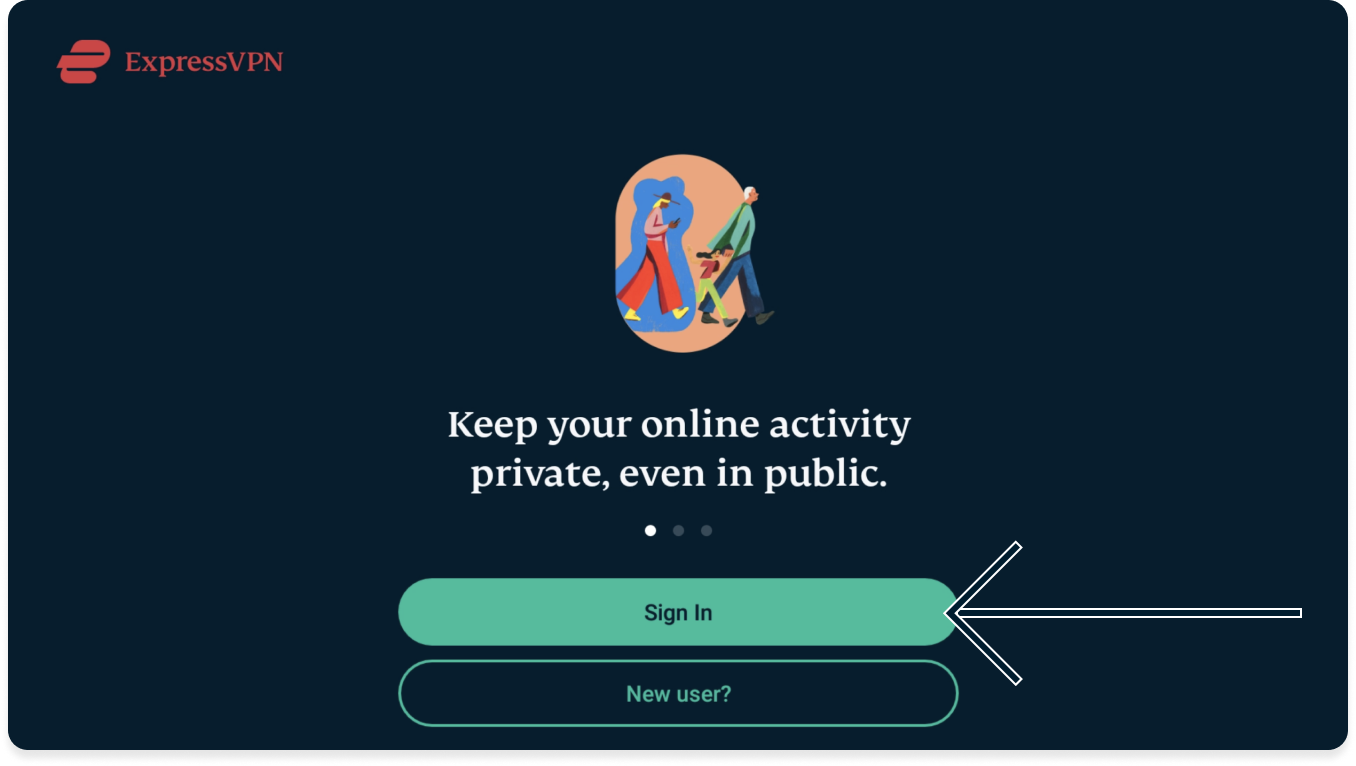
Giriş yapmanız için üç yöntem bulunuyor.
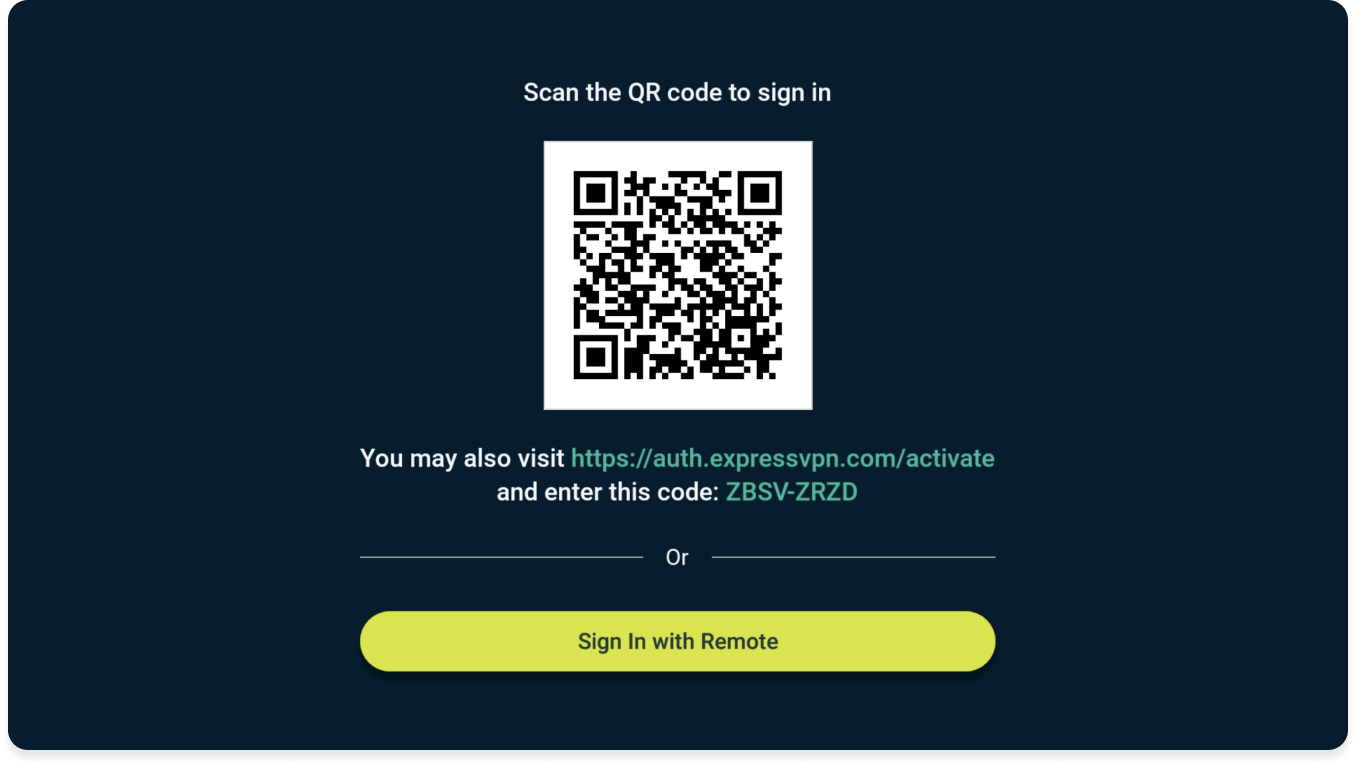
- Giriş yapmak için QR kodunu akıllı telefonunuzla tarayın.
- ExpressVPN hesabınız için e-posta ve şifre girin. Giriş Yap‘a dokunun.
- Onayla‘ya dokunun.
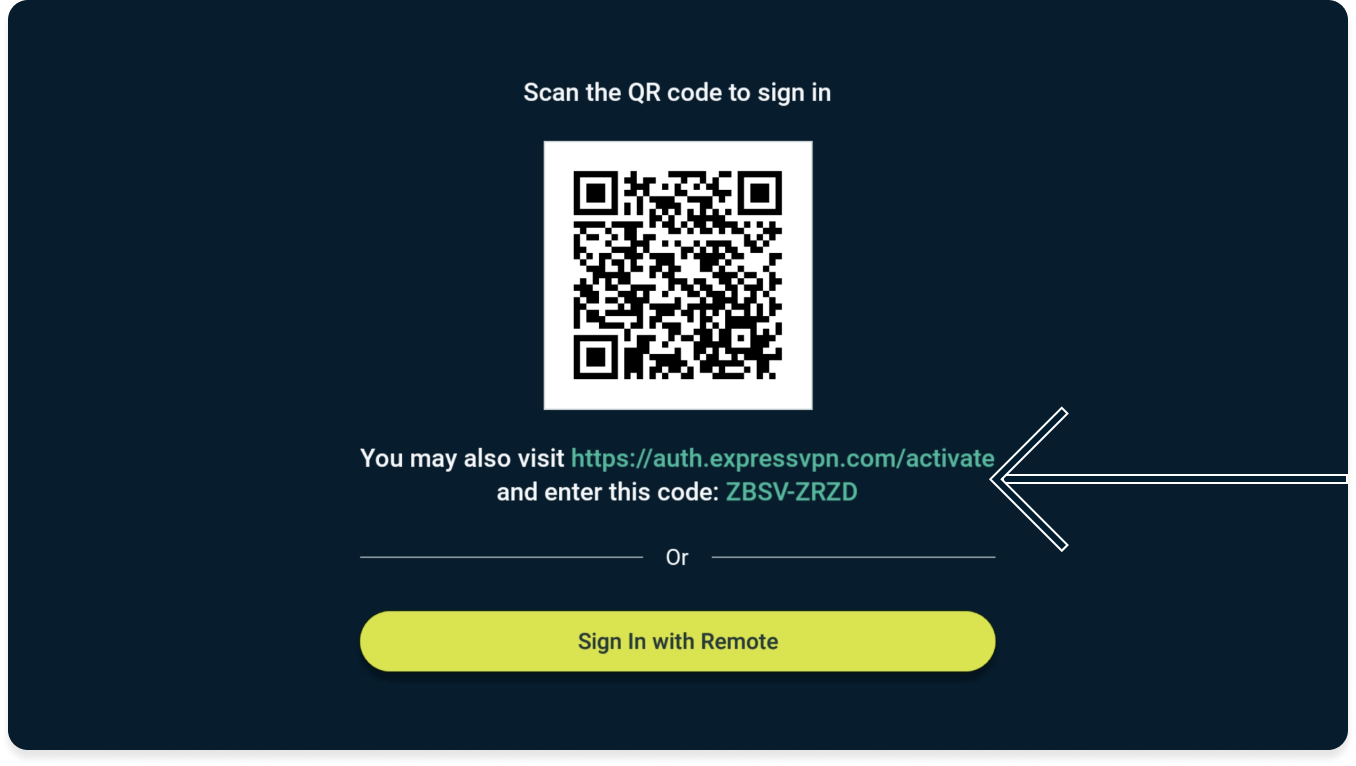
- TV’nizden farklı bir cihazda auth.expressvpn.com/activate adresini ziyaret edin.
- TV’nizde gösterilen 8 karakterli kodu girin.
- İlerle‘yi seçin.
- 8 karakterli kodunuzu doğrulayın.
- ExpressVPN hesabınız için e-posta ve şifre girin. Giriş Yap‘ı seçin.
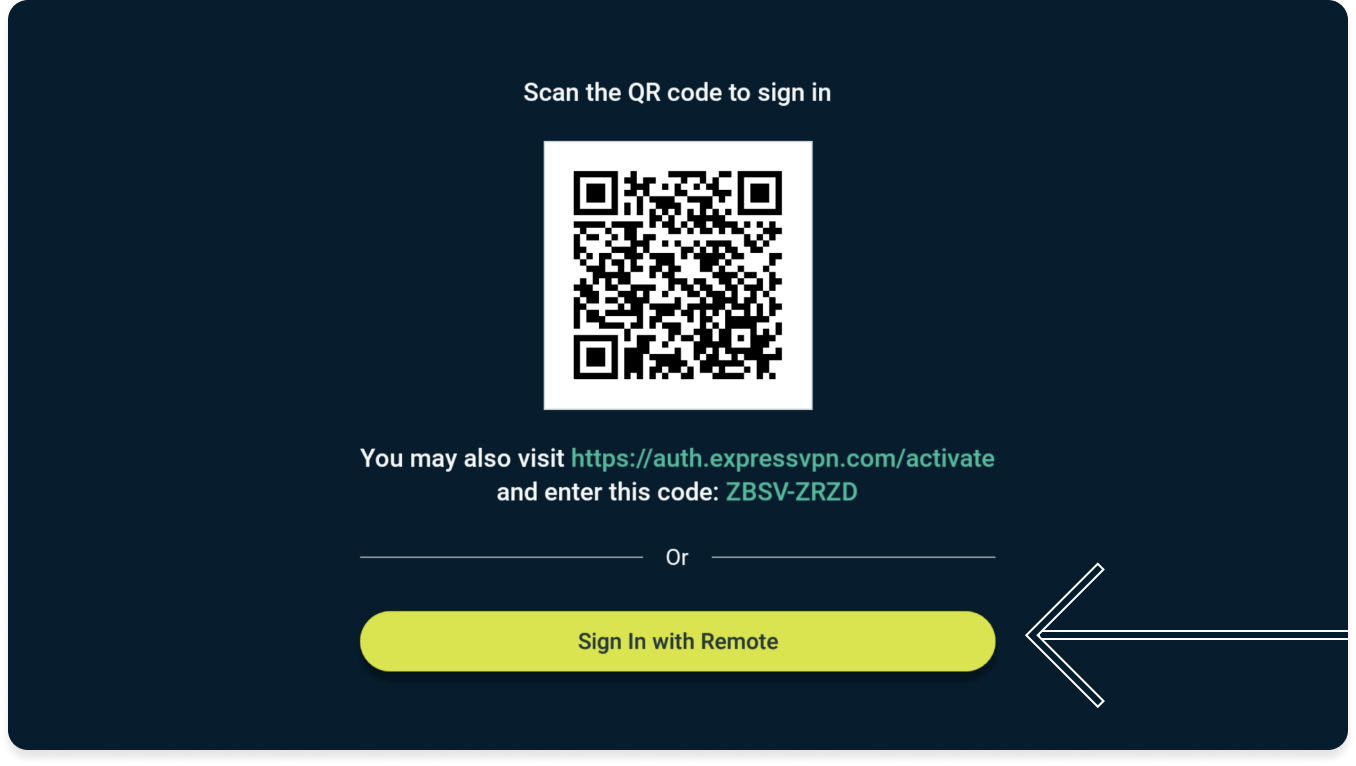
- Kumanda ile Giriş Yap‘ı seçin.
- ExpressVPN hesabınız için e-posta ve şifre girin. Giriş Yap‘ı seçin.

Giriş yaptıktan sonra, cihazınız VPN kurmak için izin isteyecek. İzni vermek için Tamam‘ı seçin ve kuruluma devam edin.
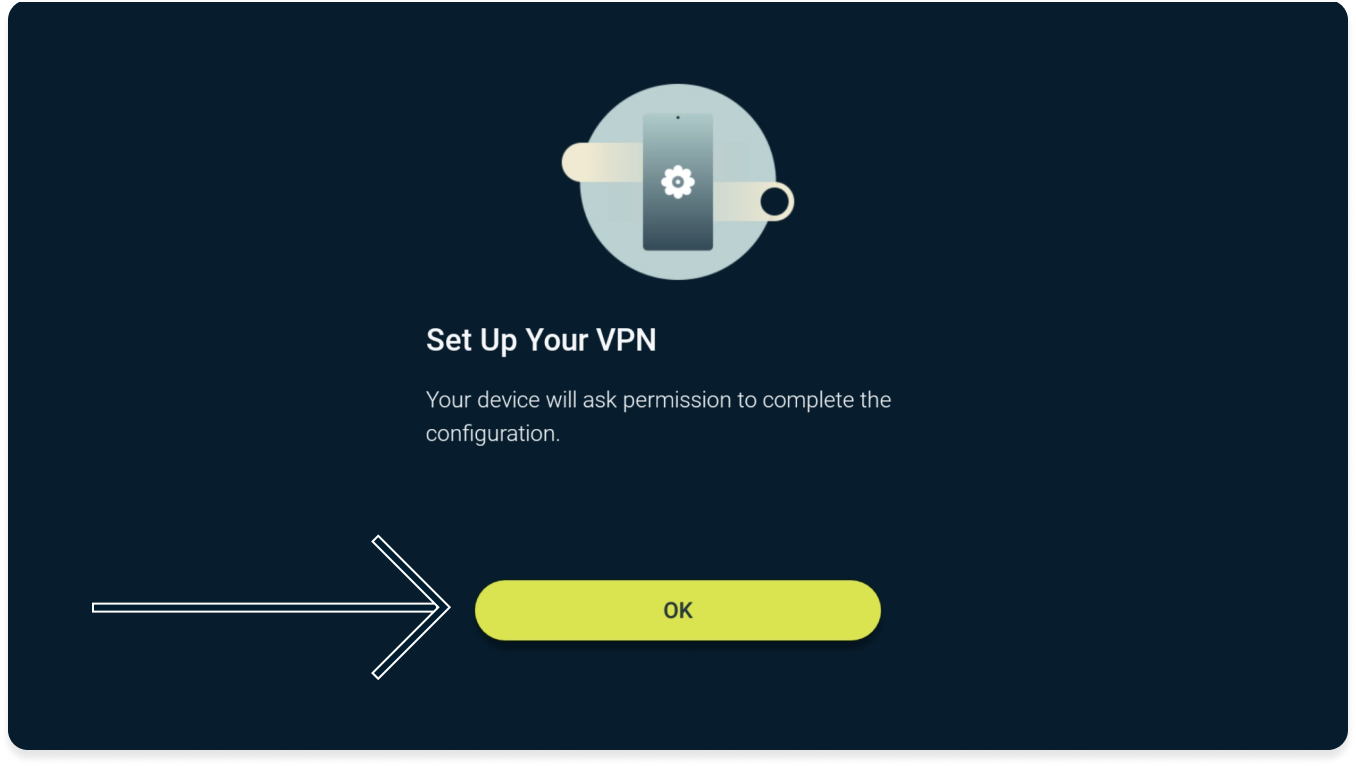
ExpressVPN’in bağlantı talebini kabul etmeniz istendiğinde Tamam‘ı seçin.
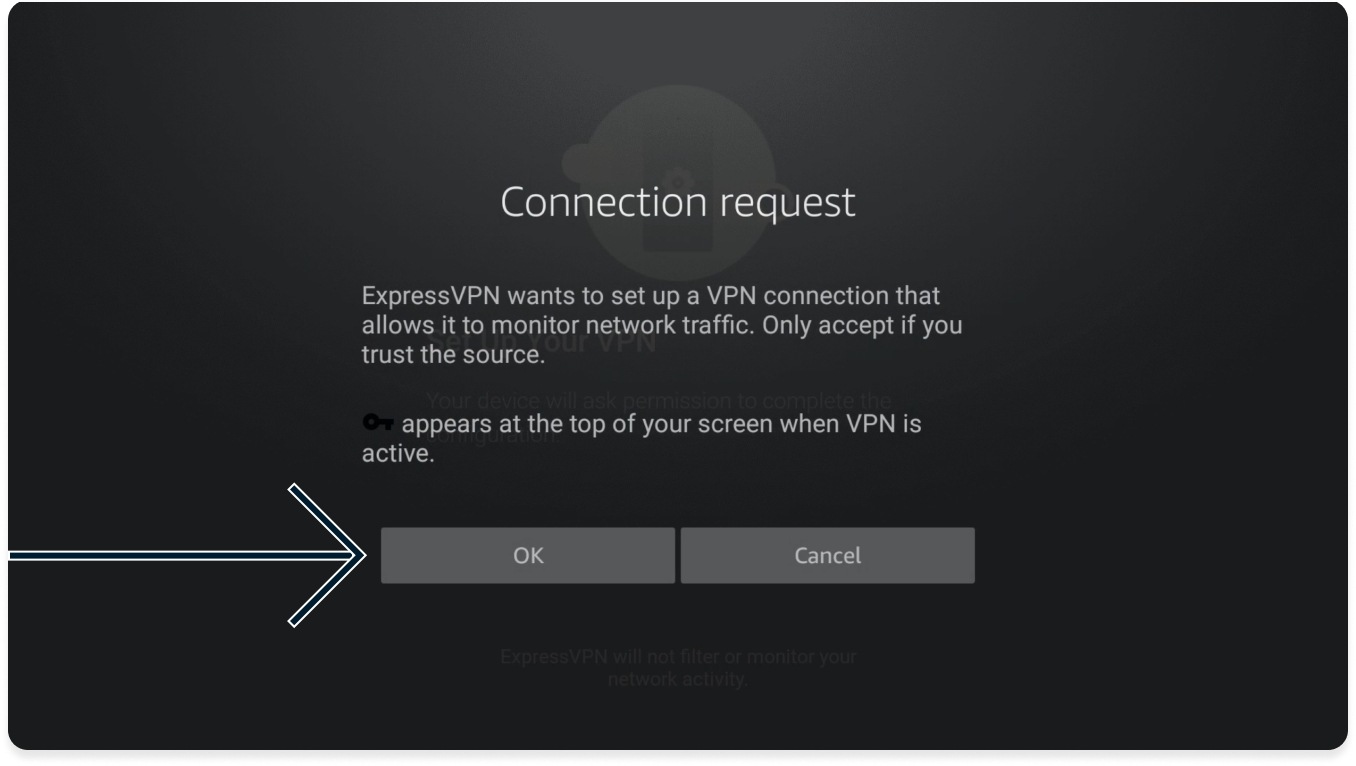
Uygulama, ExpressVPN’in daha hızlı ve daha sağlıklı olmasına yardımcı olmak için anonim bilgileri paylaşmayı isteyip istemediğinizi soracak. İlerlemek için tercihinizi yapın.

Yardıma mı ihtiyacınız var? Anında yardım için ExpressVPN Destek Ekibiyle iletişime geçin.
Bir sunucu konumuna bağlanın
Bir sunucu konumuna bağlanmak için ![]() simgesini seçin. ExpressVPN, varsayılan olarak, en iyi deneyimi sunan konum olan bir Akıllı Konum önerecek.
simgesini seçin. ExpressVPN, varsayılan olarak, en iyi deneyimi sunan konum olan bir Akıllı Konum önerecek.
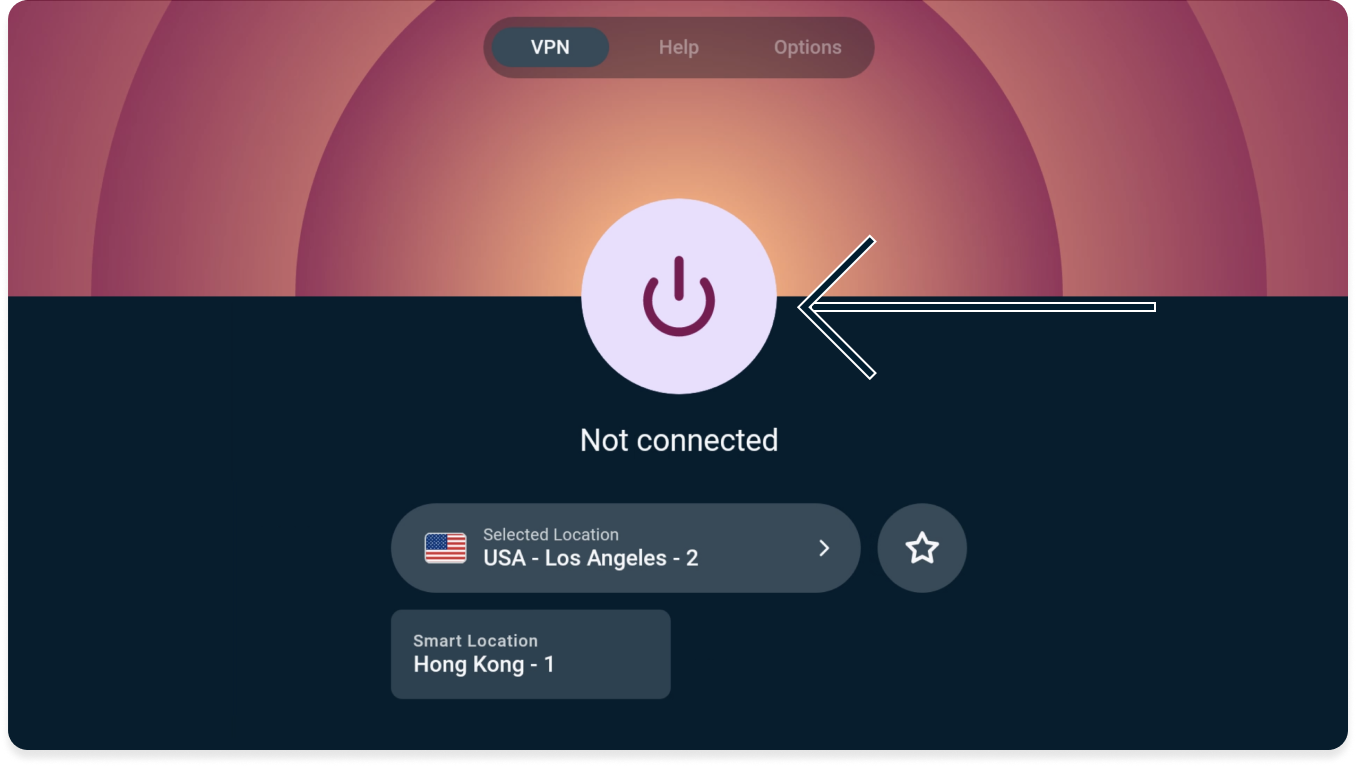
“Bağlandı” mesajını gördüğünüzde, interneti ek gizlilik ve güvenlik ile kullanmaya başlayabilirsiniz.
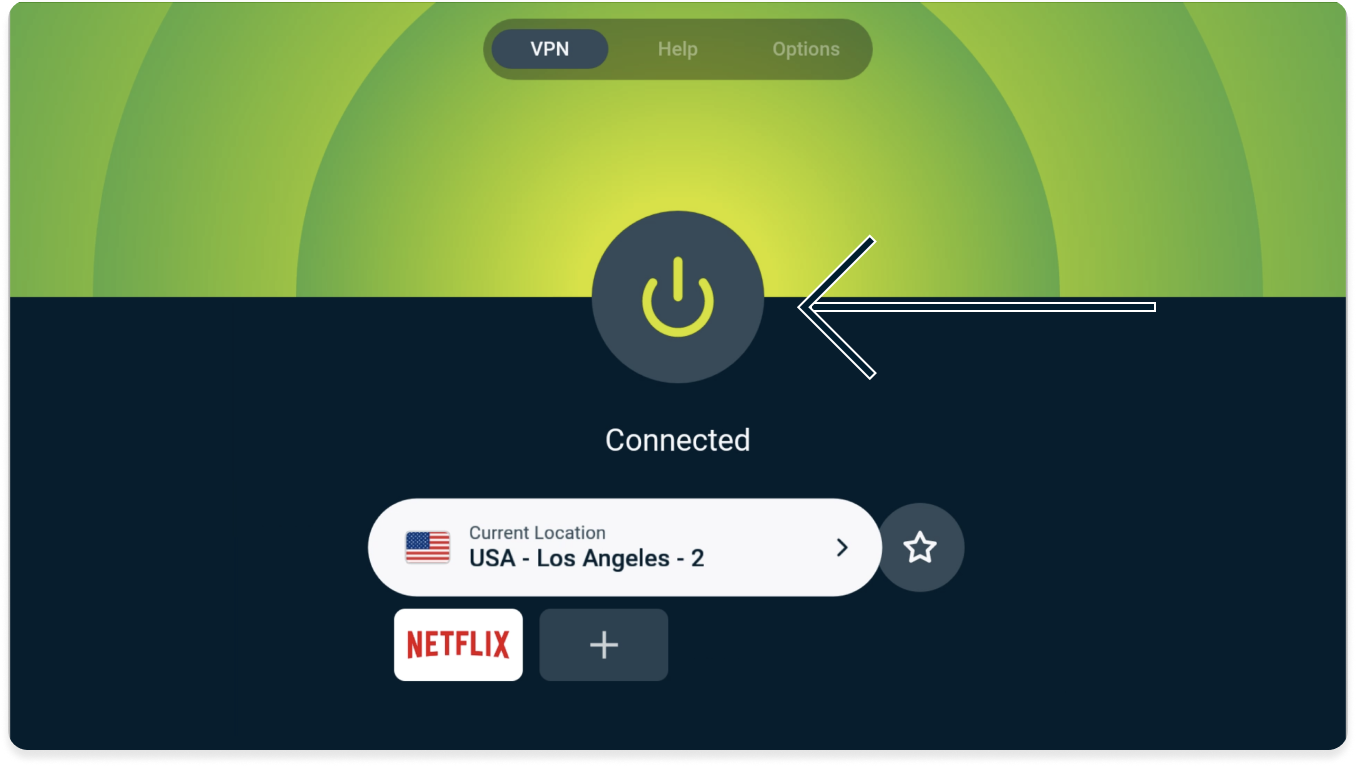
Yardıma mı ihtiyacınız var? Anında yardım için ExpressVPN Destek Ekibiyle iletişime geçin.
Bir sunucusu konumuna bağlantıyı kesin
Bir sunucu konumuna bağlantıyı kesmek için ![]() simgesine tıklayın.
simgesine tıklayın.
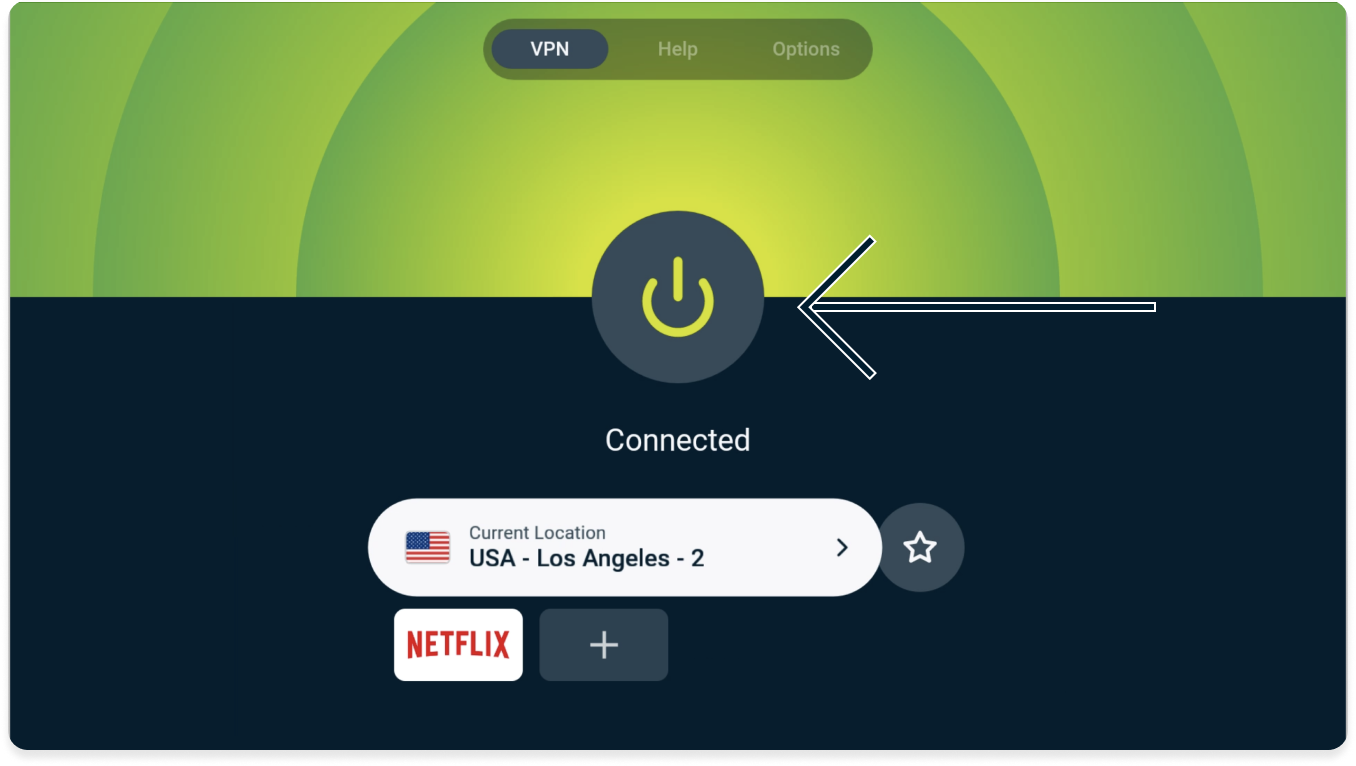
“Bağlı değil” mesajını göreceksiniz.
Yardıma mı ihtiyacınız var? Anında yardım için ExpressVPN Destek Ekibiyle iletişime geçin.
Farklı bir VPN sunucusu konumu seçin
Farklı bir VPN sunucusu konumu seçmek için Geçerli Konum/Akıllı Konum‘a tıklayın.

Tıkladığınızda, VPN Konumları seçiciye gideceksiniz. Burada çeşitli seçenekler göreceksiniz.
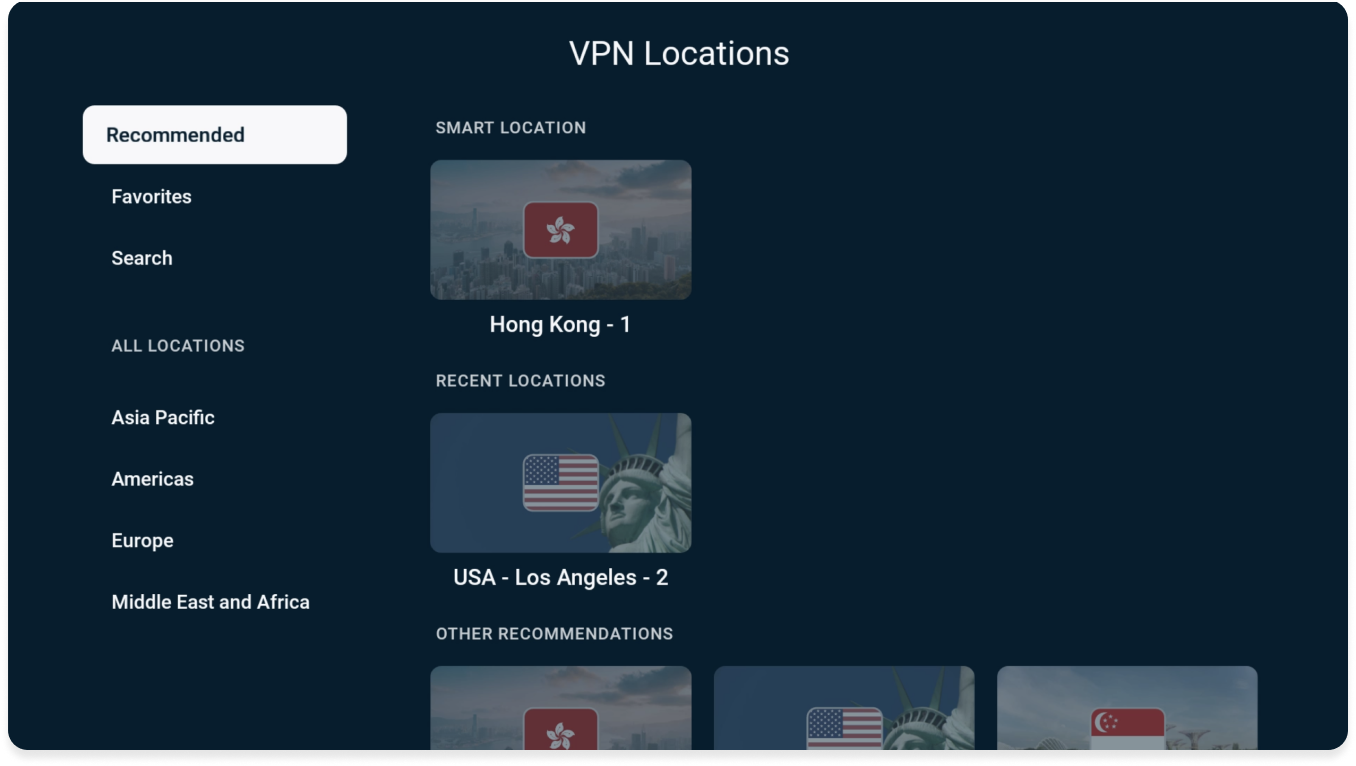
Önerilen
Burada, ExpressVPN’in önerdiği ve en iyi deneyimi sunan konum olan Akıllı Konum‘un yanı sıra, geçerli konumunuza bağlı olarak diğer önerilen konumları göreceksiniz.
Yakın zamanda bağlandığınız tüm sunucu konumularını da SON KONUMLAR altında bulabilirsiniz.
Favoriler
Buırada, favorilediğiniz tüm VPN konumlarını bulabileceksiniz. Bir VPN konumunu favorilere eklemek için iki yöntem bulunuyor:
YA
- Favorilemek istediğiniz VPN konumunu bulun.
- Fire TV kumandanızda Seç butonuna uzun basın.
- Başarılı olduğunda, “Favorilere eklendi mesajı göreceksiniz.
YA DA
- Favorilemek istediğiniz VPN konumunu seçin.
- Konumu favorilere eklemek için yıldız simgesini seçin.

- Başarılı olduğunda, “Favorilere eklendi mesajı göreceksiniz.
Ara
Buradan, arama çubuğuna konumun adını yazarak belirli bir VPN konumunu arayabilirsiniz.
TÜM KONUMLAR
TÜM KONUMLAR altında, ExpressVPN’in 105 VPN sunucusu konumunun tamamını göreceksiniz. Bu konumlar, dört coğfrafi bölgeye bölünmüştür: Asya Pasifik, Amerika Kıtası, Avrupa ve Orta Doğuı ve Afrika.
Not: Bazı ülkelerde birden çok sunucu konumu yer alabilir. Ülkeyi seçtikten sonra, bağlanmak istediğiniz sunucu konumunu seçin.
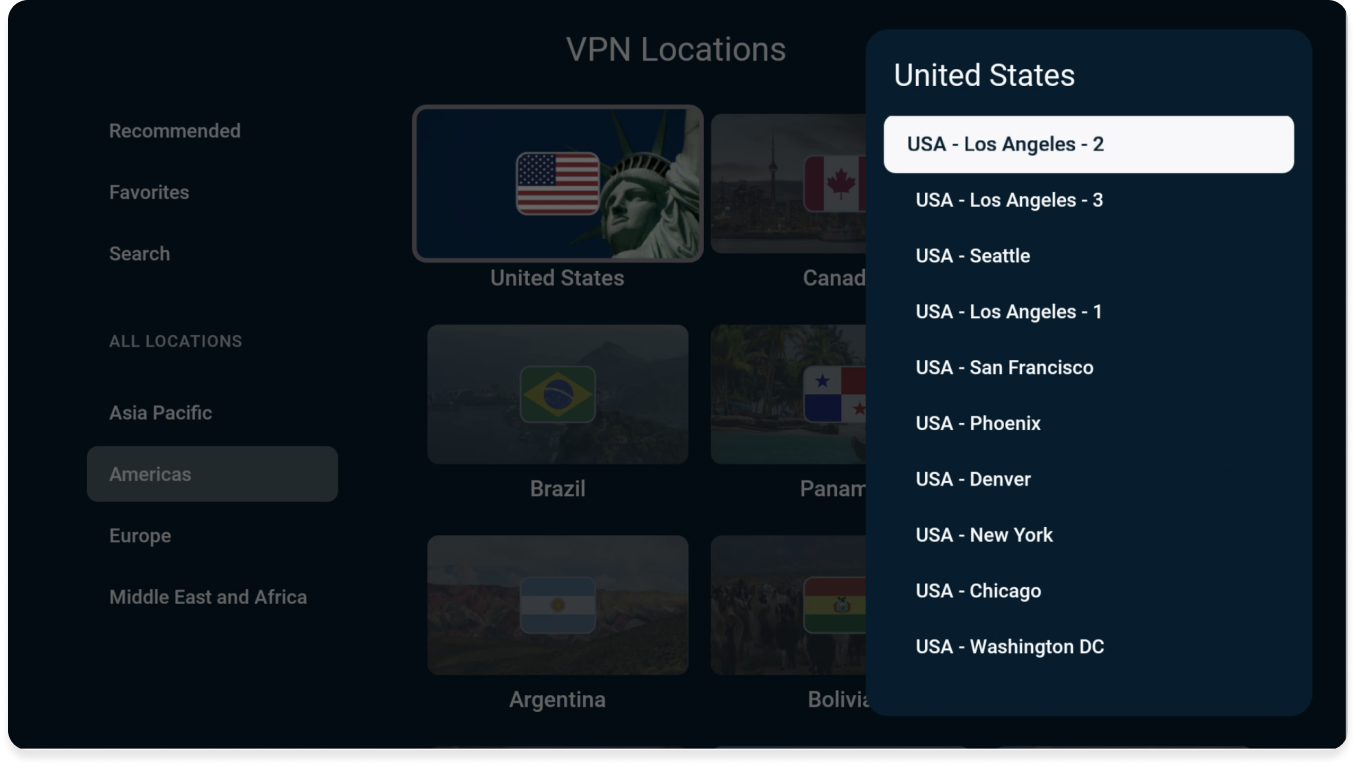
Bir sunucu konumu seçtikten sonra, ExpressVPN o sunucu konumuna otomatik olarak bağlanacaktır.
Yardıma mı ihtiyacınız var? Anında yardım için ExpressVPN Destek Ekibiyle iletişime geçin.
Reklamları ve takipçileri engelleyin
İnternet deneyiminizi özelleştirin ve şirketlerin hakkınızda neyi bildikleri konusunda kontrolü tekrar ele alın. Reklamları ve takipçileri ExpressVPN uygulamasında yalnızca birkaç adımda engelleyebilirsiniz.
Ziyaret ettiğiniz birçok uygulama, aktivitenizi kaydediyor ve takipçiler dâhil üçüncü taraf şirketlerle paylaşıyor. Bu bilgiler, genellikle bilginiz veya izniniz olmadan, size daha fazla hedeflenmiş reklamlar ve içerikler sunmak için kullanılıyor.
Bu gelişmiş koruma özellikleri, cihazınızda ziyaret ettiğiniz tüm uygulamaların açık kaynaklı engel listelerimizde yer alan üçüncü taraf şirketlerle iletişime geçmelerini önlüyor.
Gelişmiş koruma özellikleri, varsayılan olarak devre dışı bırakılmıştır. Etkinleştirmek için:
- VPN’e bağlı olduğunuzdan ve Otomatik veya Lightway protokolünü kullandığınızdan emin olun.
- Seçenekler > Ayarlar‘a gidin.

- Gelişmiş Koruma‘yı seçin.

- İhtiyaçlarınıza bağlı olarak gelişmiş koruma özelliklerini açın.

Yardıma mı ihtiyacınız var? Anında yardım için ExpressVPN Destek Ekibiyle iletişime geçin.
ExpressVPN’i Fire cihazınızdan kaldırın
- Fire cihazınızda şuraya gidin: Ayarlar > Uygulamalar > Yüklü Uygulamaları Yönetin.
- ExpressVPN’i bulmak için listeyi aşağı kaydırın.
- Kaldır > Kaldır seçeneklerini takip edin.
Uygulama artık Fire cihazınızdan kaldırıldı.
Yardıma mı ihtiyacınız var? Anında yardım için ExpressVPN Destek Ekibiyle iletişime geçin.
Cihazınızdan Amazon Fire’a yayınlama veya yansıtma
Yayınlama ve yansıtma, Amazon Fire TV ile cihazınızdan bir TV’ye içerik yansıtmanızı sağlayan kablosuz teknolojilerdir.
Amazon Fire TV’yi kullanarak cihazınızdan (VPN ile) bir TV’ye içerik yansıtmak istiyorsanız uyumlu yayınlama ve yansıtma seçenekleri şunlardır:
| Yayınlama | Yansıtma | |
| Android (VPN ile) | ✘ Desteklenmiyor | ✔ Destekleniyor |
| Windows (VPN ile) | ✔ Destekleniyor (Chrome bazlı tarayıcılarda) | ✘ Desteklenmiyor |
| Chromebook (VPN ile) | ✘ Desteklenmiyor | ✘ Desteklenmiyor |
| Linux (VPN ile) | ✘ Desteklenmiyor | ✘ Desteklenmiyor |
(İçeriği iOS veya MacOS’tan Amazon Fire TV’nize yayınlamak veya yansıtmak mümkün değildir.)
Alternatif olarak, Amazon Fire TV’nizi bir VPN yönlendiriciye, manuel olarak yapılandırılmış VPN’e veya sanal VPN yönlendiriciye bağlayabilirsiniz. Bu seçenekte, cihazınızdan Amazon Fire TV’nize içerik yayınlamanız veya yansıtmanız gerekmez. İçerik izlemek için sadece VPN’e bağlı bir Amazon Fire TV’ye ihtiyacınız var.
Yardıma mı ihtiyacınız var? Anında yardım için ExpressVPN Destek Ekibiyle iletişime geçin.